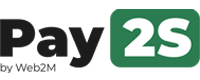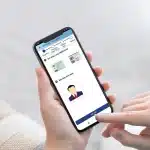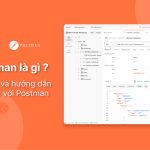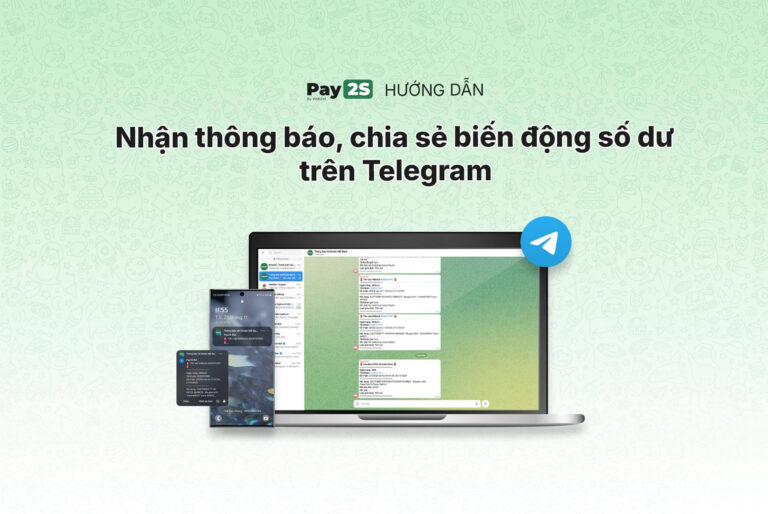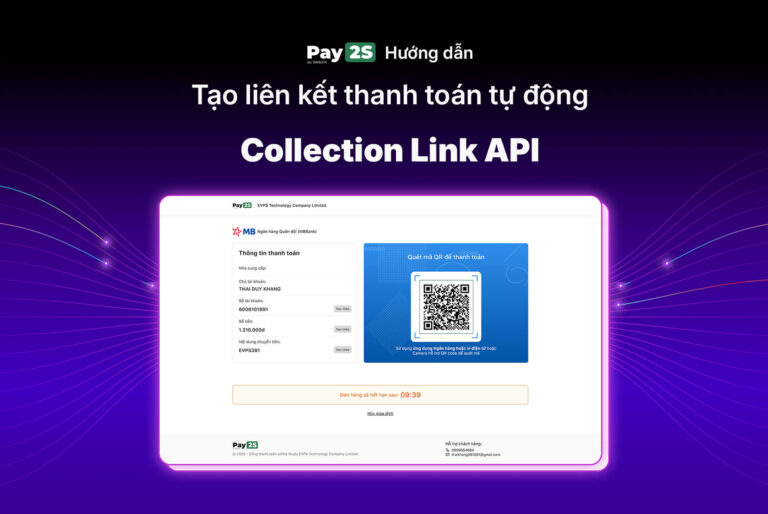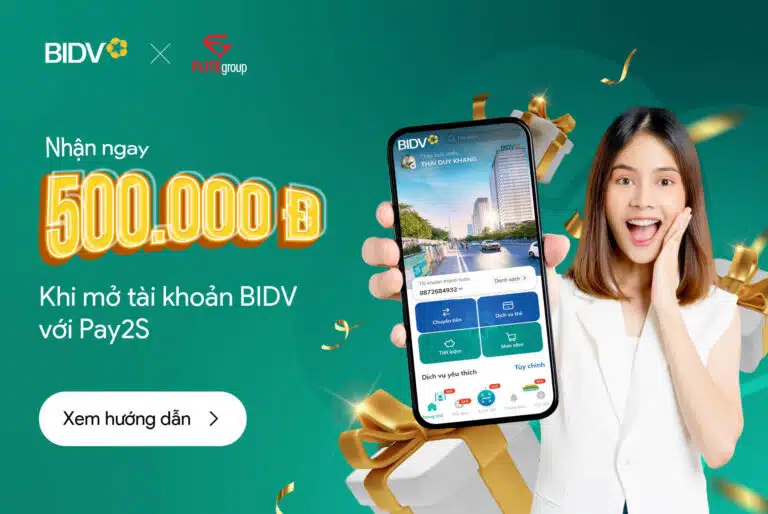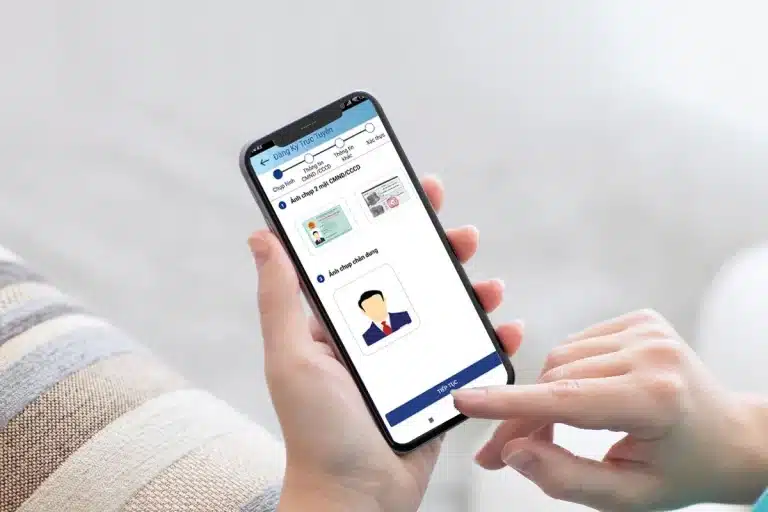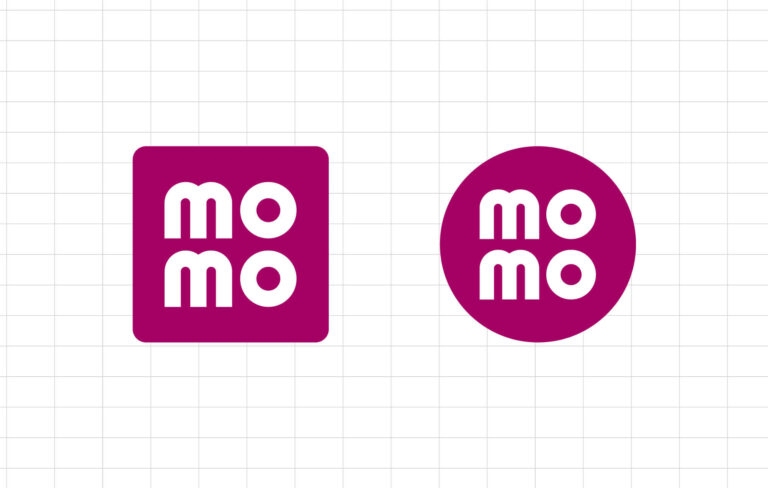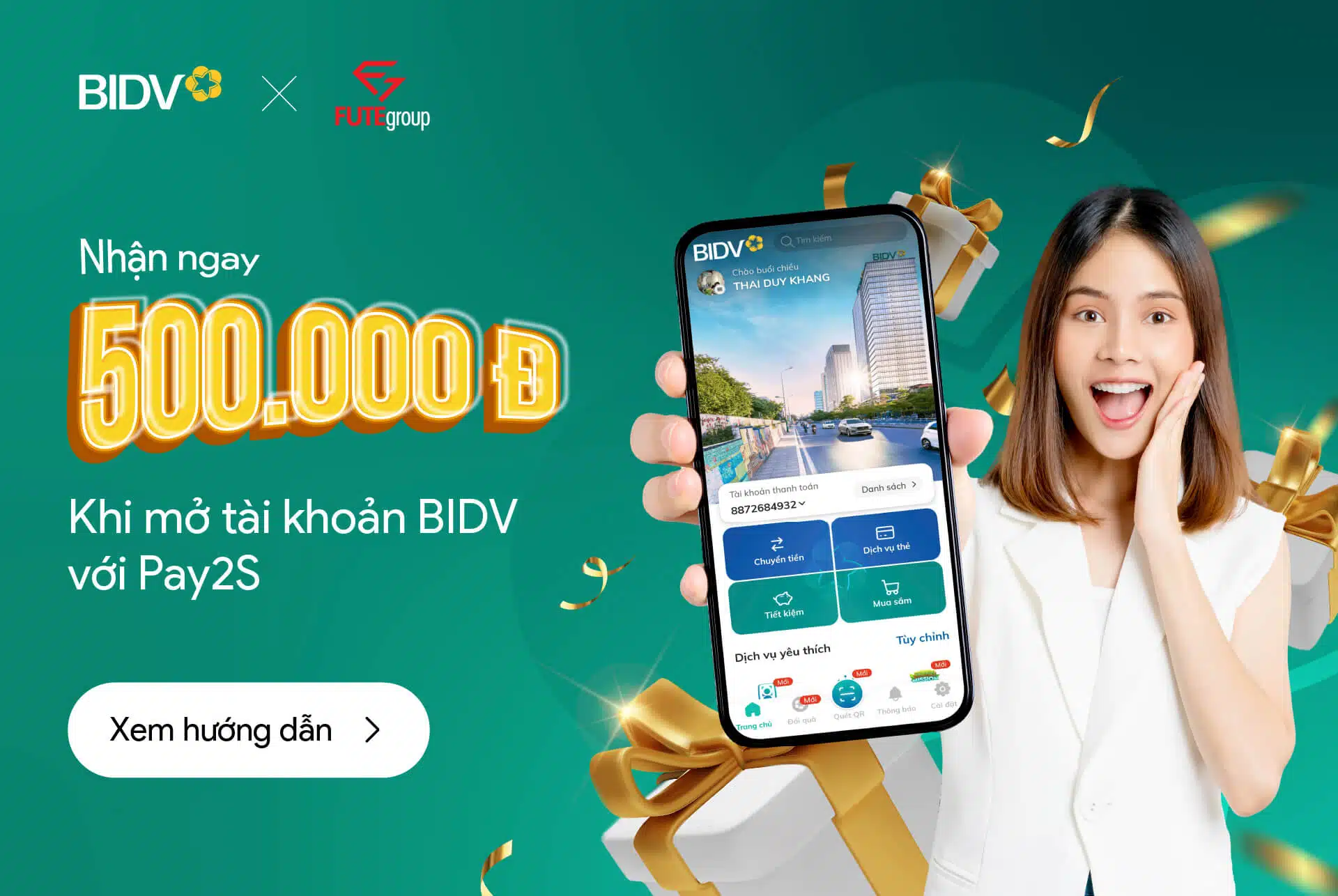Tích hợp cổng thanh toán WHMCS
Việc tích hợp cổng thanh toán WHMCS sẽ giúp bạn tự động hóa quá trình thanh toán, nâng cao trải nghiệm khách hàng và tăng doanh thu trong việc kinh doanh dịch vụ lưu trữ website.
Xem thêm bài viết: WHMCS là gì ? Tính năng nổi bật và hướng dẫn sử dụng.
Các yếu tố cần xem xét khi chọn cổng thanh toán WHMCS
- Phí giao dịch: So sánh phí giao dịch của các cổng thanh toán để chọn lựa gói phù hợp với quy mô kinh doanh của bạn.
- Hình thức thanh toán: Chọn cổng thanh toán hỗ trợ nhiều hình thức thanh toán phổ biến như ví điện tử, chuyển khoản ngân hàng…
- Tính bảo mật: Đảm bảo cổng thanh toán có hệ thống bảo mật cao để bảo vệ thông tin khách hàng.
- Tích hợp dễ dàng: Cổng thanh toán cần có module tích hợp sẵn cho WHMCS để quá trình cài đặt diễn ra nhanh chóng và thuận lợi.
- Hỗ trợ khách hàng: Chọn cổng thanh toán có đội ngũ hỗ trợ khách hàng chuyên nghiệp để giải đáp mọi thắc mắc.
Một số cổng thanh toán phổ biến tích hợp với WHMCS
- PayPal: Cổng thanh toán quốc tế uy tín, hỗ trợ nhiều hình thức thanh toán.
- Stripe: Cổng thanh toán linh hoạt, dễ dàng tùy chỉnh và tích hợp.
- Ngân Lượng: Cổng thanh toán đa năng, hỗ trợ nhiều dịch vụ thanh toán.
- Web2M: Cổng thanh toán uy tín, đa năng, hỗ trợ nhiều ngân hàng, ví điện tử.
- Pay2S: Cổng thanh toán uy tín, đa năng, tích hợp sâu với các ngân hàng..
Đăng ký tài khoản và thêm ngân hàng tại Pay2S
Bước 1: Đăng ký tài khoản tại https://my.pay2s.vn/signup
Bước 2: Đăng nhập và chọn gói sử dụng phù hợp với nhu cầu của bạn tại menu Bảng giá (Khuyến khích chọn gói STARTER trở lên để có tài khoản dự phòng)
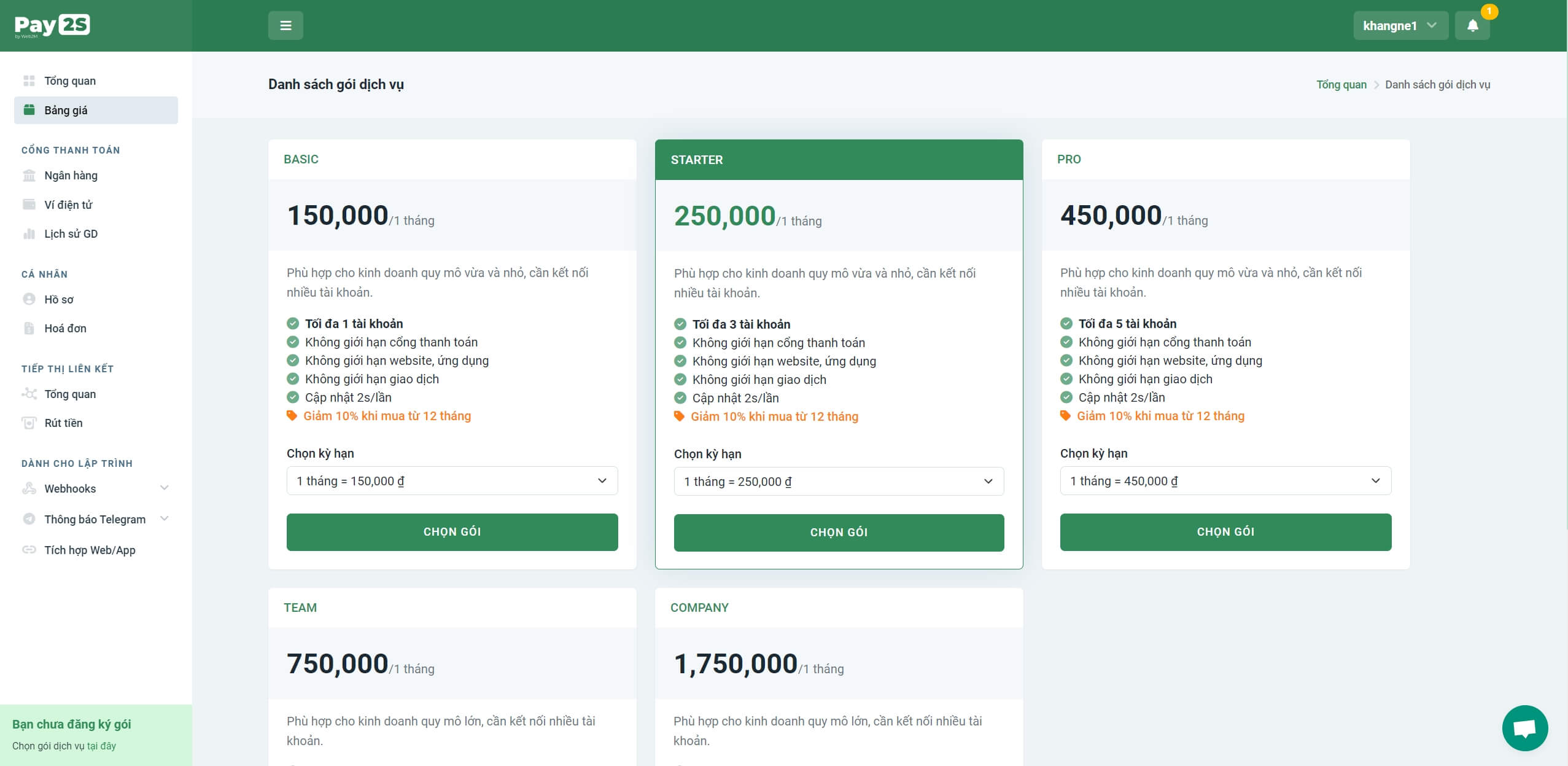
Bước 3: Thêm tài khoản ngân hàng
- Nhấn nút Thêm tài khoản

- Chọn ngân hàng cần thêm
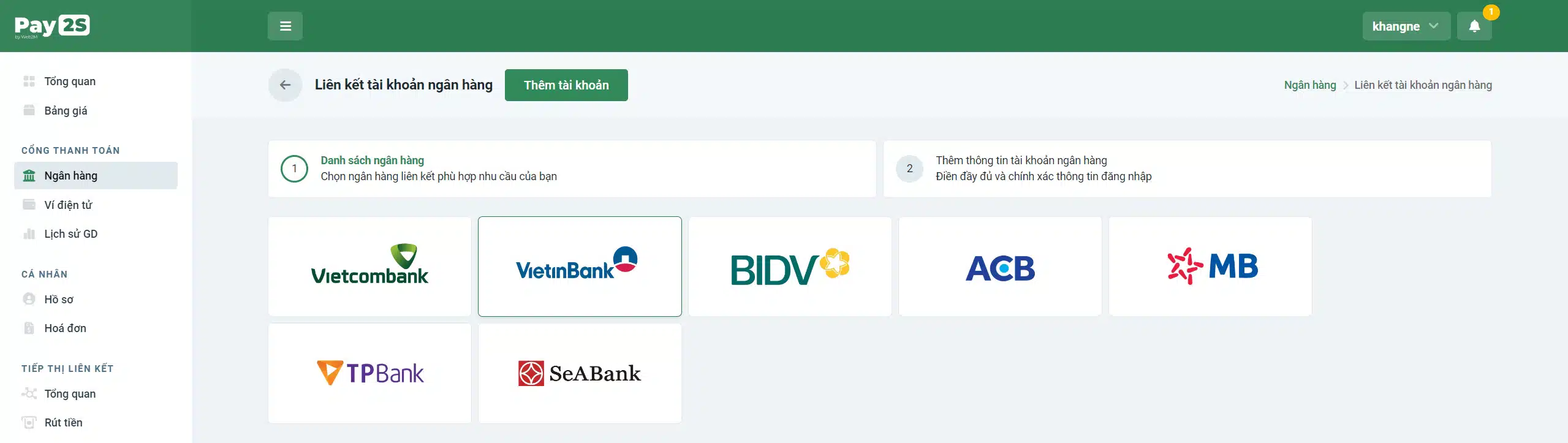
- Nhập thông tin ngân hàng của bạn và thêm tài khoản
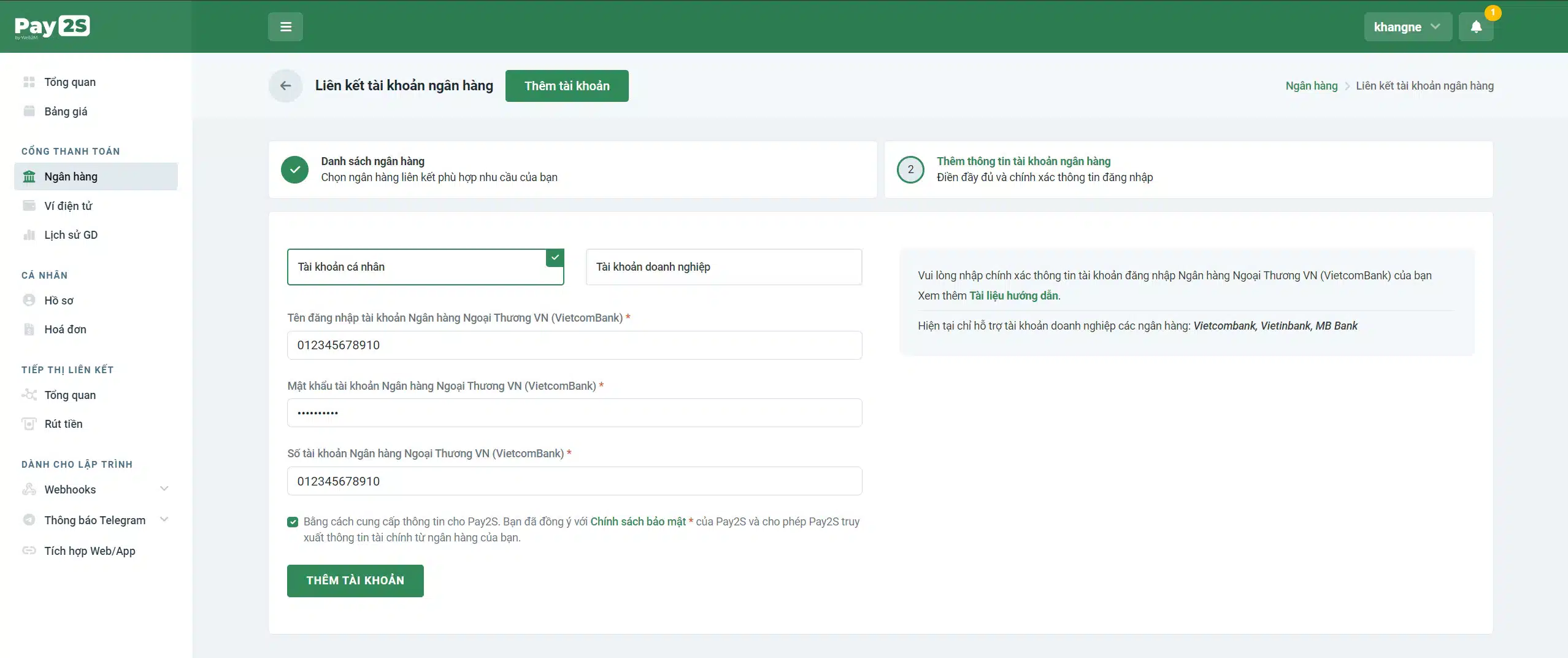
Tải và cài đặt module thanh toán Pay2S cho WHMCS
Bước 1: Tải module Pay2S cho WHMCS: https://docs.pay2s.vn/downloads/intergrations/whmcs.zip
Bước 2: Upload file vừa tải về lên thư mục whmcs trên hosting của bạn và giải nén
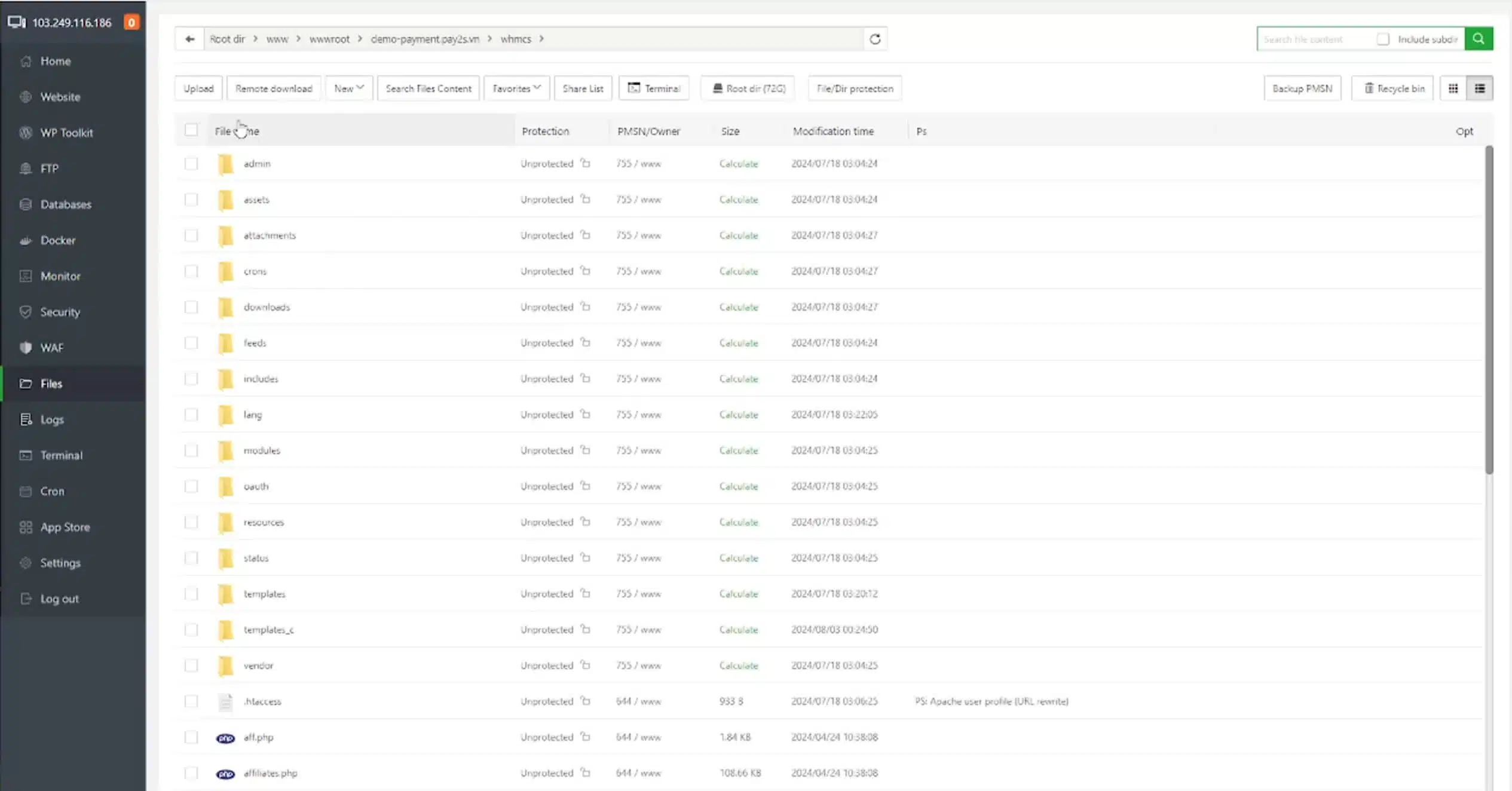
Bước 3: Trong trang WHMCS -> vào System Settings -> Payment Gateways
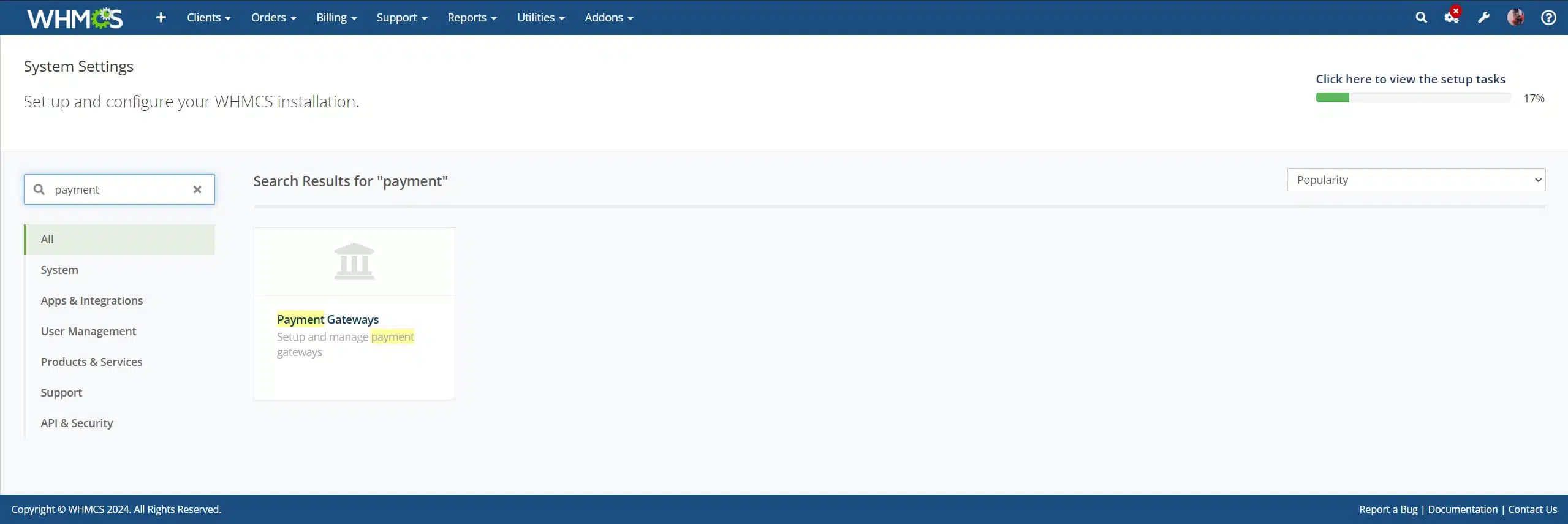
Bước 4: Nhập vào nút Visit Apps & Integrations
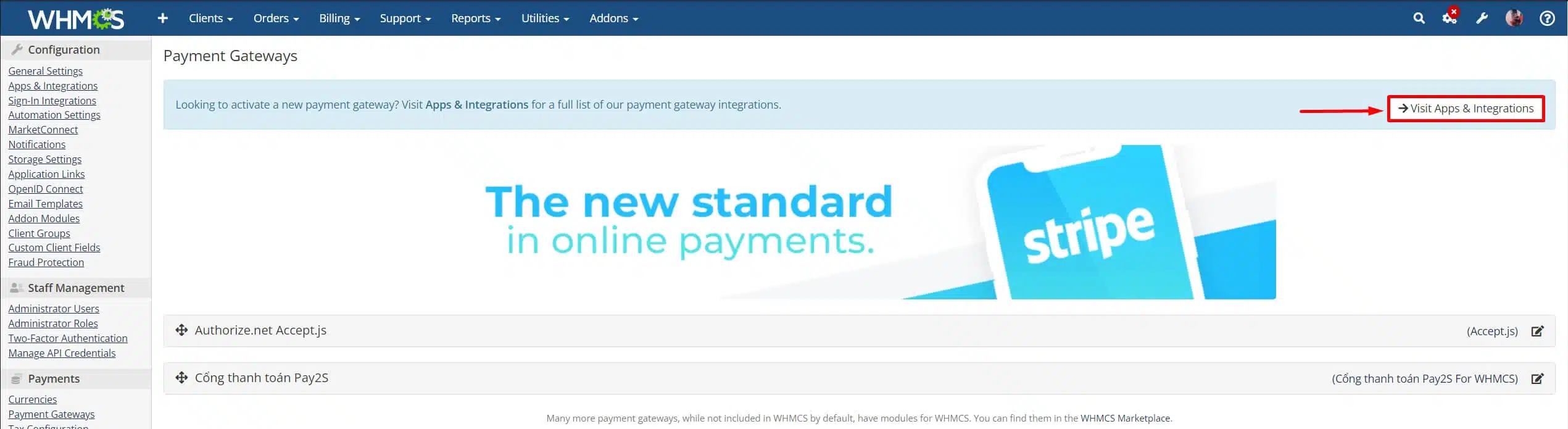
Bước 5: Nhập vào ô tìm kiếm từ khoá pay2s -> Nhấp chọn module gateway Cổng thanh toán Pay2S for WHMCS
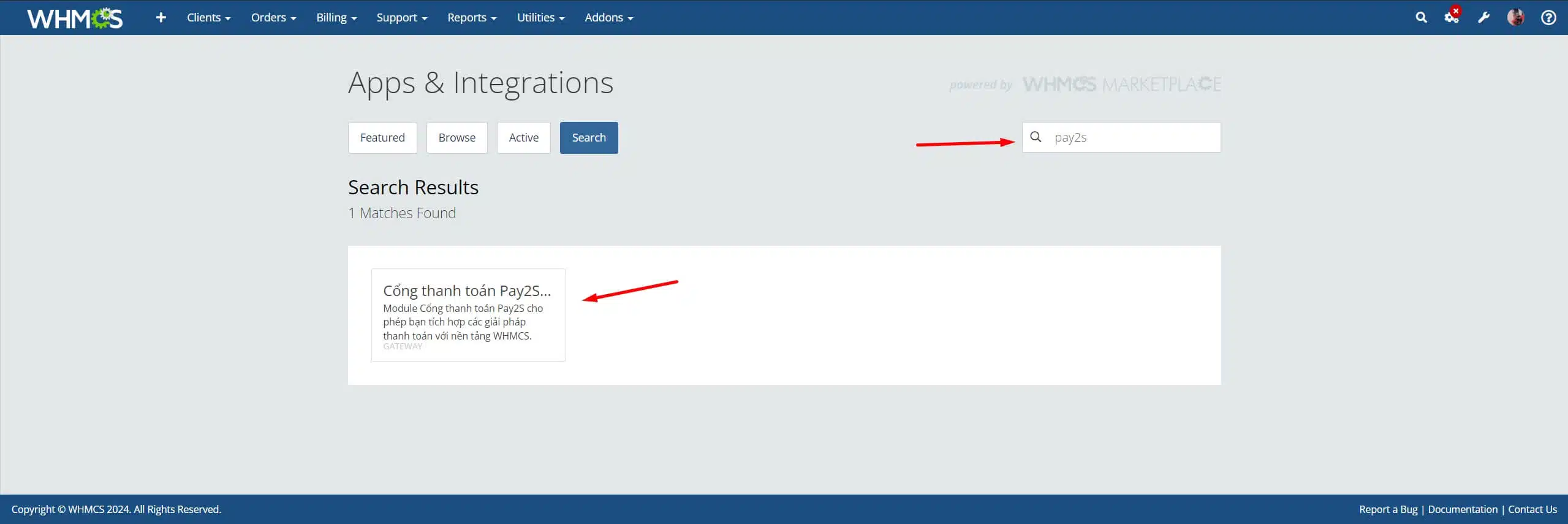
Bước 6: Nhấp nút Active để kích hoạt module
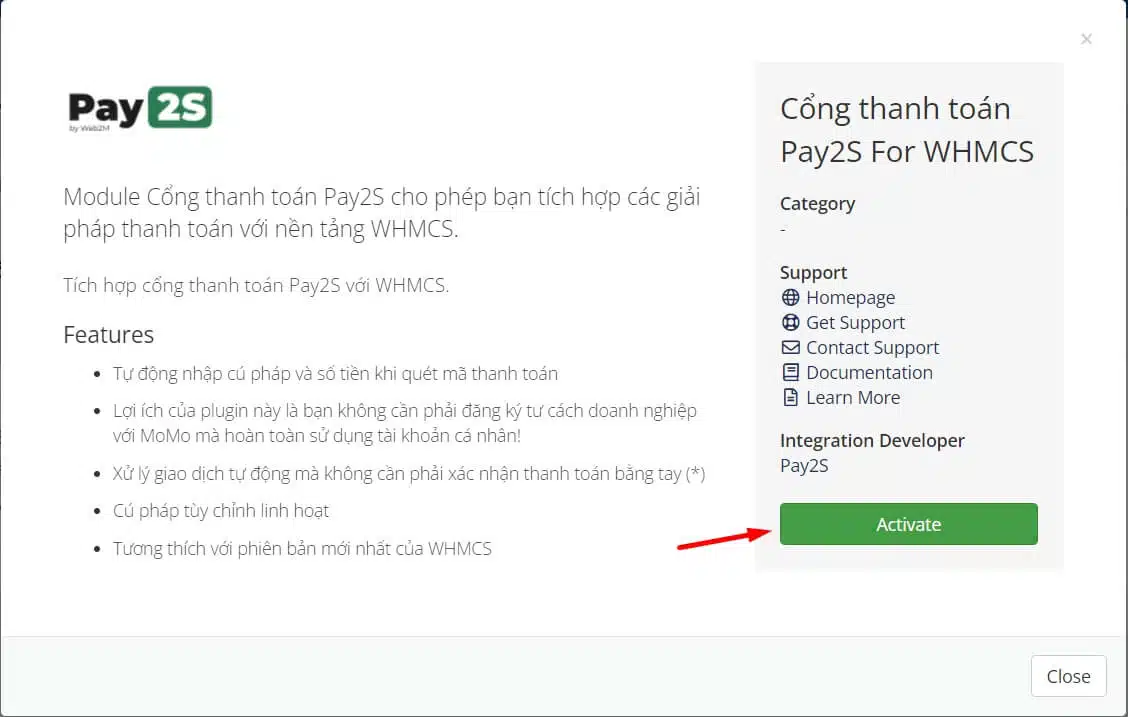
Bước 7: Nhập đầy đủ thông tin của bạn vào trường cấu hình module thanh toán
- Display Name: Thể hiện tên tuỳ chọn thanh toán bên ngoài trang thanh toán dịch vụ WHMCS.
- Nội dung thanh toán: Nội dung chuyển khoản tự động theo ID của đơn hàng, có thể thay 2 ký tự DH thành các ký tự tuỳ chọn phù hợp với doanh nghiệp của bạn.
- Bank Accounts: Nhập theo cú pháp như trong ảnh SốTàiKhoảnNgânHàngTrênPay2S|BankCode (Danh sách Bank code xem tại: https://docs.pay2s.vn/api/bankcode.html).
- Partner Code, Access Key, Secret Key, Enpoint: Lấy trong mục Tích hợp Web/App trong tài khoản của bạn tại https://my.pay2s.vn.
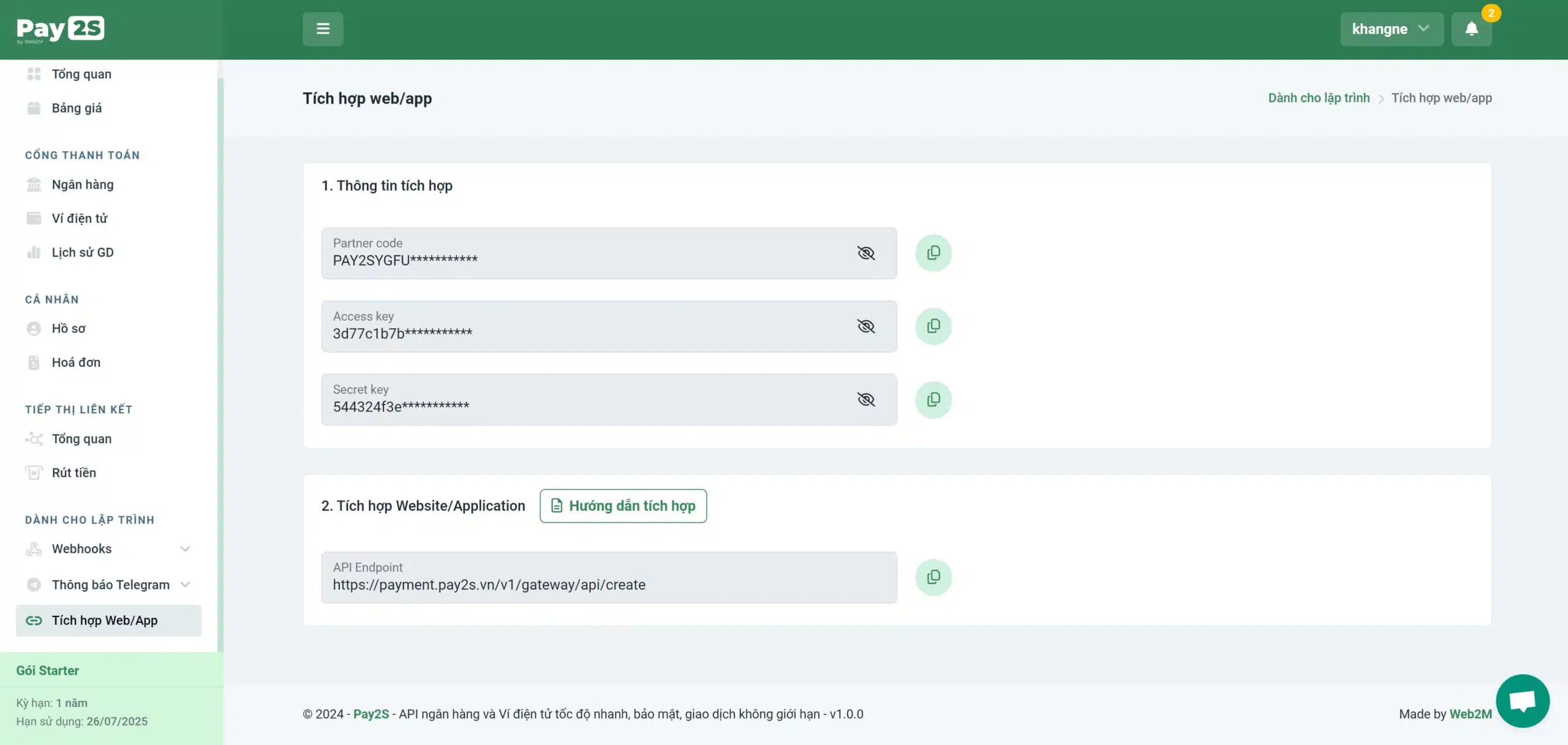
Kiểm tra hoạt động cổng thanh toán Pay2S cho WHMCS
Đăng ký dịch vụ trên trang demo WHMCS -> Chọn phương thức thanh toán Cổng thanh toán Pay2S -> Thanh toán
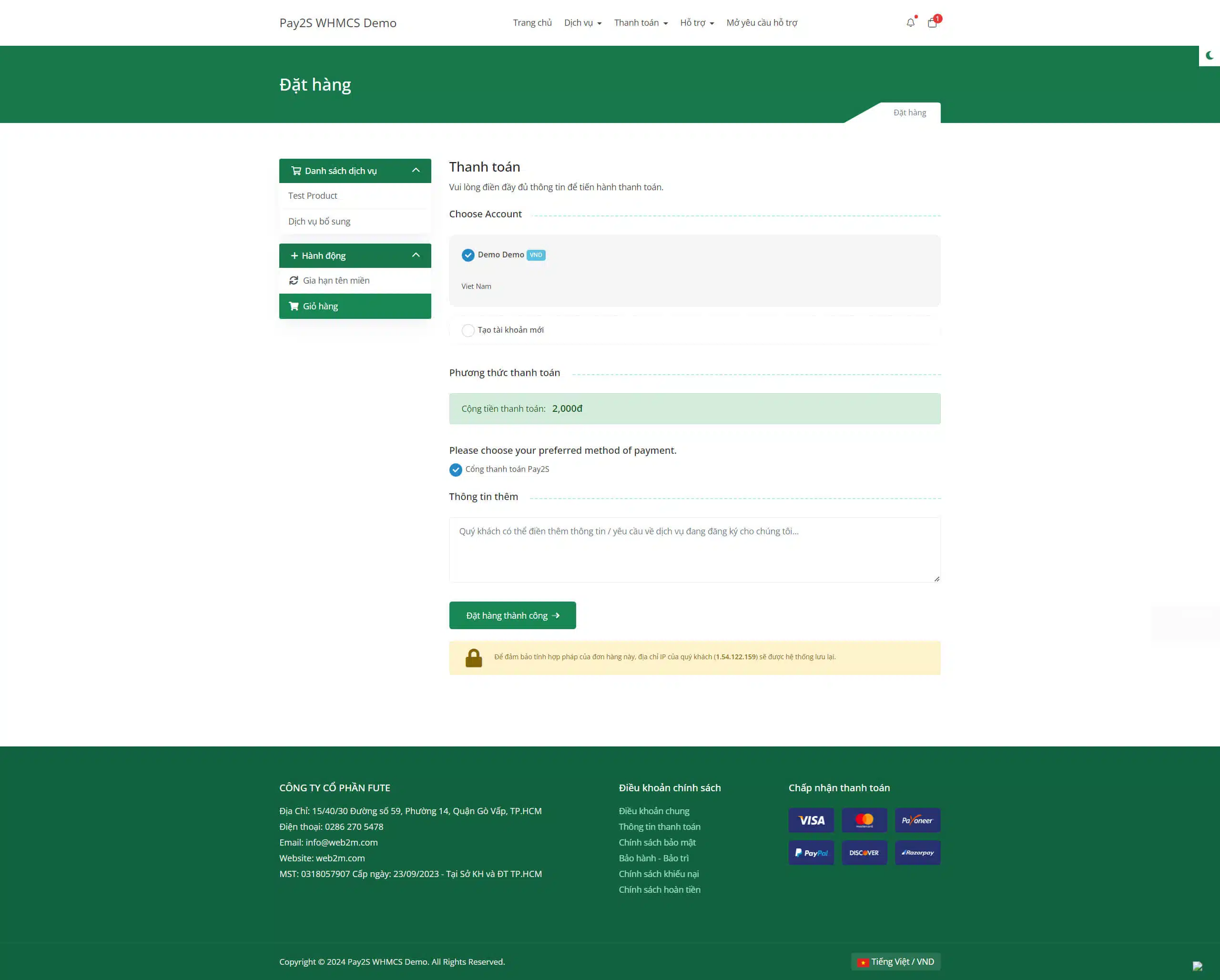
Chuyển hướng sang trang quét mã QR là thành công, sau khi thanh toán sẽ tự động chuyển hướng về lại WHMCS

Video hướng dẫn tích hợp thanh toán cho WHMCS
Vậy là đã tích hợp module thanh toán ngân hàng Pay2S cho WHMCS thành công. Nếu có thắc mắc hoặc cần hỗ trợ hãy liên hệ với Pay2S để được giải đáp nhanh chóng.
- Email: info@pay2s.vn
- Fanpage: https://facebook.com/pay2s
- Hotline: 0286 2705 478